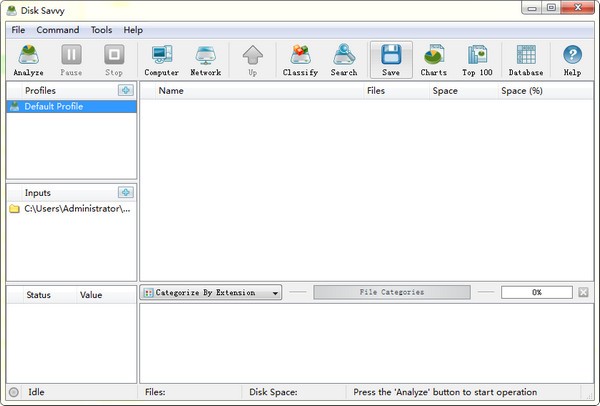
Disk Savvy(硬盘空间分析工具)特色
1.分析磁盘空间使用情况
2.分析网络服务器
3.分类和过滤文件
4.统计和饼图
5.内置文件分类
6.磁盘空间使用情况报告
7.SQL数据库集成
8.命令行实用程序
9.DiskSavvy服务器
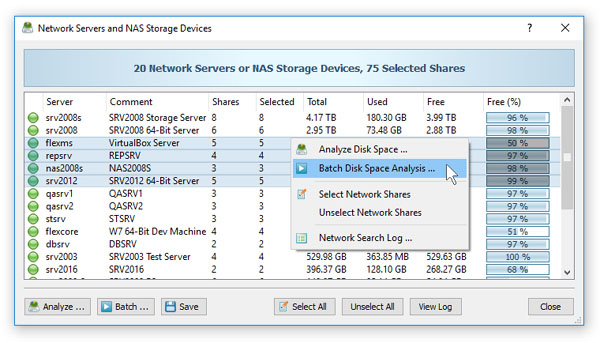
Disk Savvy(硬盘空间分析工具)功能
1.DiskSavvy命令行实用程序
除了DiskSavvy桌面GUI应用程序之外,IT管理员还提供了一个命令行实用程序,使该人员可以执行磁盘空间分析操作,保存磁盘空间使用情况报告并将磁盘空间分析结果导出到SQL数据库。DiskSavvy命令行实用程序可用于自动执行磁盘空间分析操作,并将磁盘空间分析功能集成到用户自定义批处理文件和Shell脚本中。
2.批处理磁盘空间分析操作
DiskSavvy Server和DiskSavvy Enterprise提供了以下功能:扫描网络,检测所有网络服务器和NAS存储设备,在数百台网络服务器和NAS存储设备上执行一个或多个预先配置的磁盘空间分析命令,并为每个分析的对象生成单独的报告服务器,NAS存储设备或网络共享。
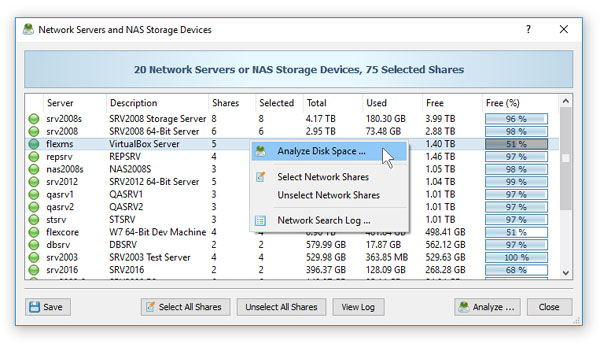
Disk Savvy(硬盘空间分析工具)亮点
1、生成文件结构视图。
2、显示文件夹大小及占父文件夹和根文件夹的百分比,并用图形显示。
3、用扇形图显示已用空间大小构成。
4、查找最大文件。
5、分析结果导出功能,可以保存为网页、带格式的文本等文件。
6、其他操作:资源管理器、查找、打开、展开/收起目录树、统计数目。
Disk Savvy(硬盘空间分析工具)优势
DiskSavvy分为上下两个窗口,上面的那个是按照所占空间排序的,不仅可以看到这个文件或者文件夹占了多少空间,同时可以看到文件夹中的文件数量,以及这个文件夹所占空间在整个目录的百分比。(如果双击文件夹进入二级目录,看到的百分比是相对于子目录的。)这样能够很方便的看到到底是哪些文件在占用大量的硬盘空间。找到要删除的文件就可以右键删除。(小心的是,这里的删除命令不经过回收站!如果要保险起见,可以右键选择打开目录,然后在 Windows 资源管理器里删。)
下面的列表是按照文件类型所占空间排序的。你能够清楚的知道在这一目录下是哪类文件占用了很大的空间,以及每类文件各有多少个。
要得到这个结果首先需要指定某个目录,然后给软件一段时间让他扫描,不过时间不会很长,比起我用过的另一款软件来说这款已经很快了。并且它是免费的(有单次扫描文件数的限制,但通常不会达到那个限制)。




 360解压缩软件2023
360解压缩软件2023 看图王2345下载|2345看图王电脑版 v10.9官方免费版
看图王2345下载|2345看图王电脑版 v10.9官方免费版 WPS Office 2019免费办公软件
WPS Office 2019免费办公软件 QQ浏览器2023 v11.5绿色版精简版(去广告纯净版)
QQ浏览器2023 v11.5绿色版精简版(去广告纯净版) 下载酷我音乐盒2023
下载酷我音乐盒2023 酷狗音乐播放器|酷狗音乐下载安装 V2023官方版
酷狗音乐播放器|酷狗音乐下载安装 V2023官方版 360驱动大师离线版|360驱动大师网卡版官方下载 v2023
360驱动大师离线版|360驱动大师网卡版官方下载 v2023 【360极速浏览器】 360浏览器极速版(360急速浏览器) V2023正式版
【360极速浏览器】 360浏览器极速版(360急速浏览器) V2023正式版 【360浏览器】360安全浏览器下载 官方免费版2023 v14.1.1012.0
【360浏览器】360安全浏览器下载 官方免费版2023 v14.1.1012.0 【优酷下载】优酷播放器_优酷客户端 2019官方最新版
【优酷下载】优酷播放器_优酷客户端 2019官方最新版 腾讯视频播放器2023官方版
腾讯视频播放器2023官方版 【下载爱奇艺播放器】爱奇艺视频播放器电脑版 2022官方版
【下载爱奇艺播放器】爱奇艺视频播放器电脑版 2022官方版 2345加速浏览器(安全版) V10.27.0官方最新版
2345加速浏览器(安全版) V10.27.0官方最新版 【QQ电脑管家】腾讯电脑管家官方最新版 2024
【QQ电脑管家】腾讯电脑管家官方最新版 2024 360安全卫士下载【360卫士官方最新版】2023_v14.0
360安全卫士下载【360卫士官方最新版】2023_v14.0